การตั้งค่าเพิ่มเติมสำหรับอินพุตของหัวข้อและการดำเนินการ
เมื่อคุณกำหนดค่า อินพุตสำหรับหัวข้อ หรือ อินพุตสำหรับการดำเนินการ การตั้งค่าทั่วไปจะช่วยให้คุณกำหนดได้ว่า ตัวแทน ของคุณจะรวบรวมอินพุตอย่างไร
สำคัญ
การตั้งค่าเพิ่มเติมจะพร้อมใช้งานเสมอสำหรับพารามิเตอร์การป้อนการดำเนินการ อย่างไรก็ตาม สำหรับพารามิเตอร์อินพุต หัวข้อ การตั้งค่าเหล่านี้จะใช้ได้เฉพาะในกรณีที่ ตัวแทน ของคุณได้รับการกำหนดค่าให้ใช้ การประสานงานเชิงสร้างสรรค์
ตั้งค่าวิธีที่ ตัวแทน จะแจ้งเตือนผู้ใช้ให้ป้อนข้อมูล
โดยค่าเริ่มต้น ตัวแทนจะใช้ชื่อและคำอธิบายของพารามิเตอร์อินพุตเพื่อสร้างคำถามโดยอัตโนมัติเพื่อแจ้งให้ผู้ใช้ทราบข้อมูลที่ขาดหายไป อย่างไรก็ตาม คุณสามารถแก้ไขพฤติกรรมนี้และเขียนคำถามของคุณเองได้
หากต้องการตั้งคำถามของคุณเอง ให้เลือก ปรับแต่ง ภายใต้ พรอมต์
กรอกคำถามของคุณ คุณสามารถรวมการอ้างอิงถึงตัวแปรหรือสูตรในคำถามของคุณได้ Power Fx
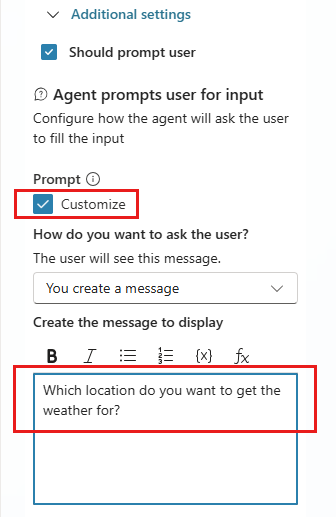
กำหนดค่าพฤติกรรมการแจ้งซ้ำสำหรับ ตัวแทน ของคุณ
โดยค่าเริ่มต้น เมื่อ ตัวแทน ไม่ได้รับคำตอบที่ถูกต้องจากผู้ใช้ ระบบจะถามคำถามซ้ำอีกสองครั้ง คุณสามารถเลือกให้ ตัวแทน ลองอีกครั้งเพียงครั้งเดียวหรือดำเนินการต่อไปโดยไม่พยายามหาคำตอบ หากต้องการปรับแต่งสิ่งที่ ตัวแทน ดำเนินการเมื่อเลื่อนไป ให้กำหนดค่าคุณสมบัติภายใต้ ไม่พบเอนทิตีที่ถูกต้อง
- จำนวนการตอบกลับ: จำนวนครั้งที่ ตัวแทน ของคุณพยายามรับคำตอบที่ถูกต้อง ทำซ้ำได้ถึง 2 ครั้ง เป็นค่าเริ่มต้น คุณยังสามารถเลือก ทำซ้ำหนึ่งครั้ง หรือ ไม่ทำซ้ำ
- คำเตือนการลองใหม่: หากต้องการเปลี่ยนคำถามที่ใช้ถามผู้ใช้ให้ป้อนข้อมูลอีกครั้ง หลังจากการตรวจสอบความถูกต้องของเอนทิตีพื้นฐานล้มเหลว ให้เลือก ปรับแต่ง จากนั้นป้อนคำถามใหม่ ตัวอย่างเช่น หากคุณคาดหวังตัวเลข คุณอาจป้อนคำถามเช่น "ID คืออะไร" มันควรจะเป็นตัวเลข”
การตรวจสอบความถูกต้องเพิ่มเติมสำหรับเอนทิตี
ตามค่าเริ่มต้น การตอบกลับจะได้รับการตรวจสอบตามเอนทิตีที่คุณเลือกในคุณสมบัติ ระบุเป็น เท่านั้น การตรวจสอบความถูกต้องของเอนทิตีเพิ่มเติม อนุญาตให้คุณเพิ่มเกณฑ์ในการทดสอบพื้นฐาน ตัวอย่างเช่น ข้อมูลที่คุณป้อนถูกตั้งค่าเป็น ระบุเป็น ตัวเลข แต่คุณอาจต้องการตรวจสอบให้แน่ใจว่าค่าดังกล่าวน้อยกว่า 10 คุณยังสามารถเปลี่ยนคำถามลองใหม่เพื่อช่วยให้ผู้ใช้ป้อนคำตอบที่ถูกต้องได้
- เงื่อนไข : ป้อน Power Fx สูตรที่จะส่งคืนค่า แบบบูลีน (
trueหรือfalse) ตัวอย่างเช่นTopic.Var1 < 10 - ไม่ตรงตามเงื่อนไขพร้อมท์: หากต้องการเปลี่ยนข้อความที่แสดงว่ามีการผ่านการตรวจสอบเอนทิตีพื้นฐาน แต่การตรวจสอบเงื่อนไขล้มเหลว ให้เลือก ปรับแต่ง จากนั้น ป้อนคำถามใหม่ ตัวอย่างเช่น หากคุณได้รับหมายเลข แต่ตัวเลขนั้นสูงกว่า 10 ซึ่งถือเป็นการละเมิดกฎการตรวจสอบ คุณอาจป้อนคำถามเช่น "ID คืออะไร" มันควรจะเป็นตัวเลขที่น้อยกว่า 10"
ไม่พบเอนทิตีที่ถูกต้อง
ไม่พบเอนทิตีที่ถูกต้อง กำหนดสิ่งที่จะเกิดขึ้นเมื่อ ตัวแทน ของคุณหยุดพยายามรับ การตอบ ที่ถูกต้องจากผู้ใช้ หลังจากถึงจำนวนการลองซ้ำสูงสุดแล้ว คุณสามารถยกระดับเป็น เจ้าหน้าที่บริการลูกค้า หรือระบุค่าเริ่มต้นได้
การดำเนินการหากไม่พบเอนทิตี:
- เลื่อนระดับ: เปลี่ยนเส้นทางผู้ใช้ไปที่ เลื่อนระดับ หัวข้อของระบบ นี่คือลักษณะการทำงานเริ่มต้น
- ตั้งค่าตัวแปรเป็นค่า: ตั้งค่าตัวแปรเอาต์พุตเป็นค่าและย้ายไปยังโหนดถัดไป ป้อนหรือเลือกค่าใน ค่าเอนทิตีเริ่มต้น
- ตั้งค่าตัวแปรเป็นว่างเปล่า (ไม่มีค่า): ล้างตัวแปรเอาต์พุตและเลื่อนไปยังโหนดถัดไป คุณสามารถใช้ โหนดเงื่อนไข ในภายหลังเพื่อตรวจสอบว่าตัวแปรมีค่าหรือไม่
ไม่พบข้อความ: เพื่อระบุข้อความที่จะแสดงต่อผู้ใช้เพื่อแจ้งให้ทราบถึงขั้นตอนที่ดำเนินการ ให้เลือก ปรับแต่ง แล้วป้อนคำเตือนใหม่ ตัวอย่างเช่น ข้อความของคุณอาจระบุว่า "ดูเหมือนคุณกำลังประสบปัญหา" ฉันกำลังส่งต่อคุณไปหาใครบางคนในทีมของเรา"